בנה מחדש קובץ BCD באופן ידני כאשר אתה מקבל שגיאה 0xc00002e3
- השגיאה 0xc00002e3 BSoD מתייחסת לשגיאת האתחול של מנהל חשבון אבטחה.
- קוד השגיאה יכול להתרחש עקב קבצי רישום מערכת פגומים.
- אתה יכול לפתור את השגיאה על ידי ביצוע סריקות SFC/DISM במחשב שלך.
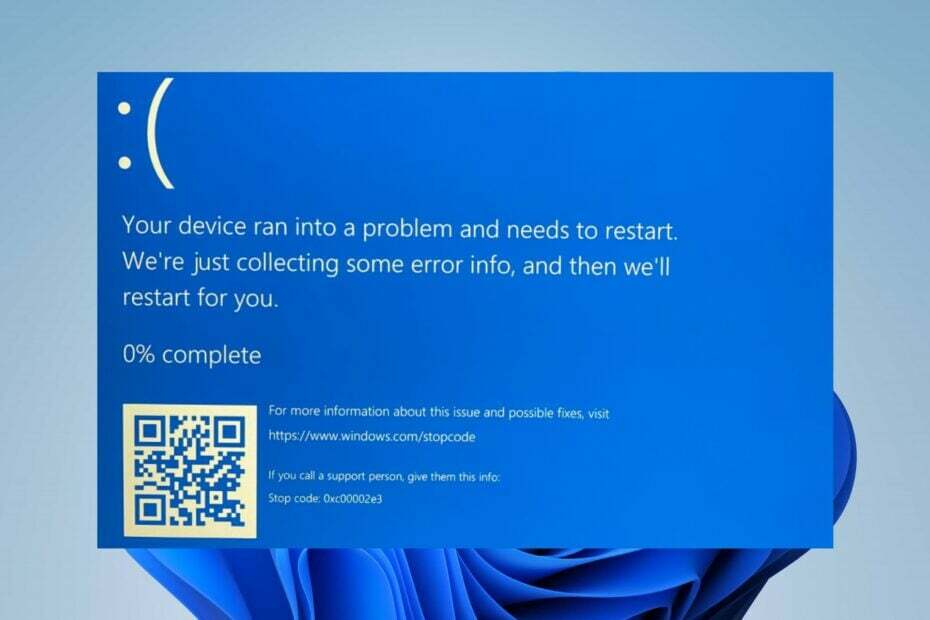
איקסהתקן על ידי לחיצה על הורד את הקובץ
- הורד והתקן את Fortect במחשב האישי שלך.
- הפעל את הכלי ו התחל לסרוק כדי למצוא קבצים שבורים שגורמים לבעיות.
- לחץ לחיצה ימנית על התחל תיקון כדי לתקן בעיות המשפיעות על האבטחה והביצועים של המחשב שלך.
- Fortect הורד על ידי 0 הקוראים החודש.
הקוראים שלנו דיווחו על קוד השגיאה 0xc00002e3 BSoD המכונה STATUS SAM INIT FAILURE. השגיאה מתייחסת לבעיות בכשל של מנהל חשבון האבטחה במהלך האתחול. לפיכך, נדון בפתרונות סבירים לתיקון קוד השגיאה 0xc00002e3 BSoD.
לחלופין, אתה יכול לקרוא על תיקון של Windows 0x0000004E BSoD קוד שגיאה.
מה גורם לשגיאה 0xc00002e3 BSoD?
מספר גורמים יכולים לגרום לשגיאה 0xc00002e3 Blue Screen of Death. כמה נפוצים כוללים:
- נתוני תצורת אתחול פגומים (BCD) – ה-BCD מכיל נתוני תצורה והגדרות הקשורים לאתחול עבור Windows, ואם הוא פגום או פגום, עלול לגרום לקוד השגיאה 0xc00002e3 BSoD.
- רישום מערכת פגום - כאשר הרישום של Windows פגום, זה יגרום לבעיות בביצועי המערכות ויכול להשפיע על תהליך האתחול של מנהל חשבון האבטחה.
- בעיות חומרה - רכיבי חומרה פגומים, כגון כוננים קשיחים, מודולי זיכרון או מעבדים, עלולים לגרום לשגיאה.
- עדכוני מערכת או שדרוגים – עדכוני מערכת או שדרוגי מערכת יכולים לפעמים לגרום לשגיאת BSoD, במיוחד אם העדכון אינו מותקן כהלכה או אינו תואם את תצורת המערכת.
למרות שהגורמים לעיל משתנים במחשבים שונים, נדון בפתרונות לתיקון קוד השגיאה.
כיצד אוכל לתקן את השגיאה 0xc00002e3 BSoD?
לפני שתנסה את השלבים המתקדמים, החל את הדברים הבאים:
- התקן עדכונים ממתינים עבור מנהלי ההתקן של המערכת שלך.
עליך להמשיך עם השלבים המתקדמים להלן אם השגיאה נמשכת.
1. בצע תיקון אוטומטי
- לחץ לחיצה ימנית על תפריט התחל ובחר הגדרות.
- לאחר מכן לחץ על מערכת ובחר התאוששות.

- בחר סטארטאפים מתקדמים ובחר אתחל עכשיו. המתן עד שהחלונות ייכנסו אפשרויות הפעלה מתקדמות.

- לאחר מכן, בחר פתרון בעיות.

- בחלון החדש, בחר אפשרויות מתקדמות.

- כעת, בחר תיקון אוטומטי. לאחר מכן המתן עד שהמחשב יופעל מחדש.

ביצוע תיקון אוטומטי יפתור בעיות במערכת ההפעלה של Windows שעלולות לגרום לשגיאת BSOD.
2. בצע סריקת SFC/DISM
- לחץ לחיצה ימנית על הַתחָלָה לחצן, הקלד את שורת הפקודה, ובחר הפעל כמנהל.

- נְקִישָׁה כן על בקרת חשבון משתמש מיידי.
- הקלד את הדברים הבאים והקש Enter:
sfc /scannow
- הזן את הפקודה הבאה ולחץ להיכנס:
DISM /Online /Cleanup-Image /RestoreHealth
- הפעל מחדש את המחשב ובדוק אם השגיאה נמשכת.
הפעלת סריקת SFC/DISM במחשב שלך תאתר ותתקן את קובץ המערכת הפגום. יש לנו מדריך מלא כיצד לתקן סריקת SFC לא עובדת במכשיר Windows שלך.
עם זאת, תהליך זה דורש מידה מסוימת של ידע והוא עשוי להיות גוזל זמן במחשב שלך. זו הסיבה שאתה יכול לנסות חלופה נאותה לתיקון בעיות מערכת פגומות באופן אוטומטי.
3. בנה מחדש קובץ BCD באופן ידני
- ליצור כונן USB הניתן לאתחול ואתחל את המחשב באמצעות המדיה.
- על התקן את חלון, לחץ על הַבָּא, ובחר תתקן את המחשב שלך.
- על שחזור מערכת אפשרויות, בחר פתרון בעיות.

- לאחר מכן לחץ על אפשרויות מתקדמות.

- כעת בחר שורת פקודה.

- לאחר מכן, הזן את הפקודות הבאות ולחץ להיכנס אחרי כל אחד:
BOOTREC /FIXMBRBOOTREC /FIXBOOTBOOTREC /scanosBOOTREC /rebuildbcd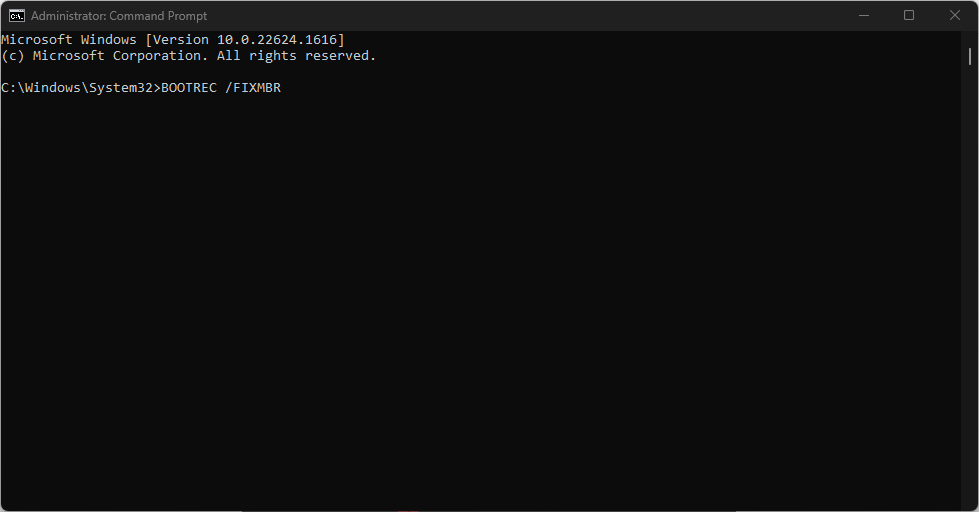
- לאחר מכן, צא והפעל מחדש את המחשב כדי להיכנס לתוקף.
- שגיאה 1721: כיצד לתקן בעיה זו ב-Windows Installer
- לא ניתן היה למצוא את Hostfxr.dll: כיצד לתקן את זה
- Dnsapi.dll לא נמצא: כיצד לתקן את זה
- CAPICOM.dll חסר: כיצד לתקן או להוריד אותו שוב
4. תיקון בעיות בהזנת הרישום
- לחץ לחיצה ימנית על הַתחָלָה כפתור, הקלד regedit, ולחץ להיכנס כדי לפתוח את עורך רישום.

- העתק והדבק את הנתיב הבא לתוך שורת הכתובת של עורך הרישום ולחץ להיכנס:
HKEY_LOCAL_MACHINE\SOFTWARE\Policies\Microsoft\Windows\WindowsUpdate - למצוא את ה WUServer ו WIStatusServer מהחלונית הימנית, לחץ לחיצה ימנית עליהם ולחץ לִמְחוֹק.

- הפעל מחדש את המחשב ובדוק אם השגיאה נמשכת.
השלבים שלעיל יפתרו בעיות במסד הנתונים של עורך הרישום ויתקנו מפתחות רישום פגומים המשפיעים על המערכת.
5. בצע שחזור מערכת
- ללחוץ חלונות, הקלד לשחזר, ולחץ על צור נקודת שחזור.
- לחץ על הגנת מערכת ו בחר שחזור מערכת.

- נְקִישָׁה הַבָּא בדף שחזור קבצי מערכת והגדרות.

- בחר את נקודת השחזור שממנה ברצונך לשחזר ולחץ הַבָּא.

- לאחר מכן, לחץ סיים והפעל מחדש את המחשב.
ביצוע שחזור המערכת יביא לעדכון לאחור של שינויים ותצורות אחרונות במערכת הגורמים לשגיאה. קרא את המדריך שלנו כיצד לתקן נקודת שחזור אם היא לא עובדת במחשב האישי שלך.
קרא כיצד לתקן Windows לא מתחבר לשירותי עדכון אם יש לך בעיות כלשהן בעדכון Windows במחשב האישי שלך.
בנוסף, יש לנו מדריך מלא לתיקון שגיאת BSoD 0x00000154 ב-Windows 11. כמו כן, הקוראים שלנו עשויים להתעניין במדריך שלנו על מתקני BSoD הטובים ביותר לתיקון שגיאות במסך כחול.
יתר על כן, אם יש לך עוד שאלות או הצעות לגבי מדריך זה, אנא השאירו אותן בקטע ההערות.
עדיין נתקלים בבעיות?
ממומן
אם ההצעות לעיל לא פתרו את הבעיה שלך, המחשב שלך עלול להיתקל בבעיות קשות יותר של Windows. אנו מציעים לבחור בפתרון הכל-באחד כמו Fortect לתקן בעיות ביעילות. לאחר ההתקנה, פשוט לחץ על הצג ותקן לחצן ולאחר מכן לחץ התחל תיקון.


![שגיאת מלכודת לא צפויה של ליבה במצב לא צפוי ב- Windows 10 [FIXED]](/f/31ddb9df77d445e94874d95fff7ac0ff.jpg?width=300&height=460)